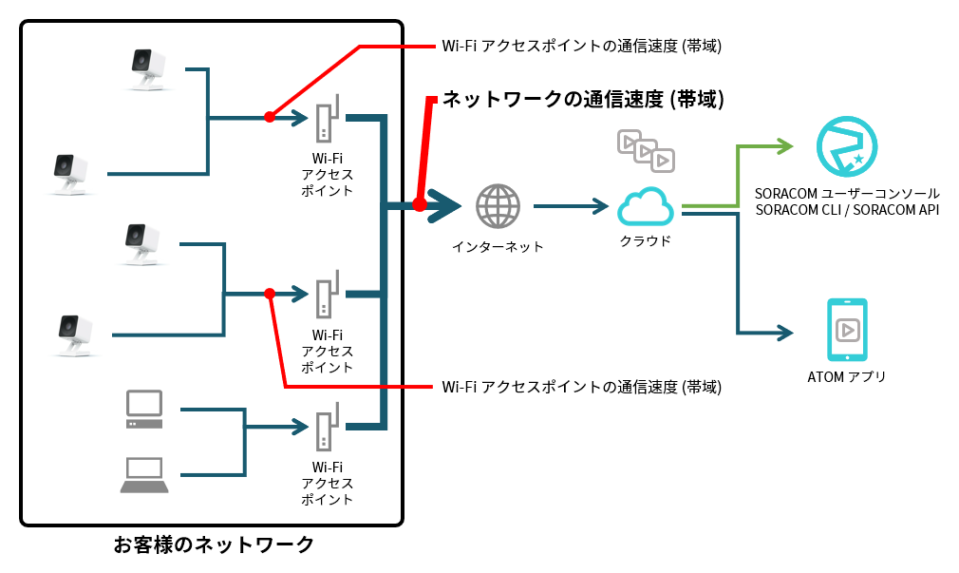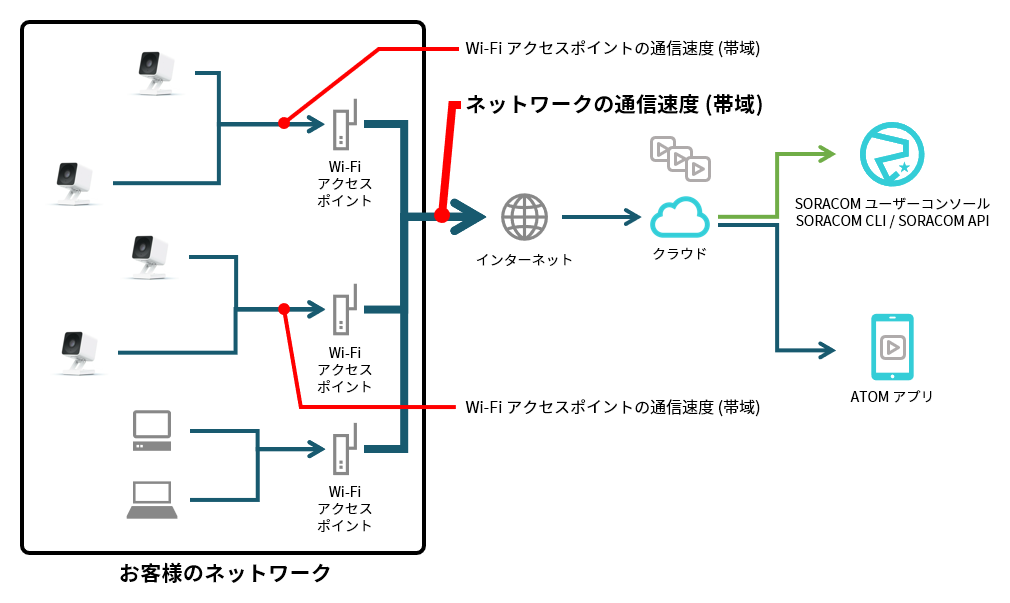主な機能
Soracom Cloud Camera Services の主な機能は以下のとおりです。
| 機能 | 説明 |
|---|---|
| 通信機能 |
Wi-Fi アクセスポイントおよび Wi-Fi アクセスポイントが接続するネットワークの通信速度 (帯域) を確認してください
|
| ライブ映像 / クラウド録画 | 以下の映像を利用できます。詳しくは、ソラカメ対応カメラで利用できる映像について を参照してください。
|
| アルゴリズムインストール機能 | なし |
| カメラ基本機能 | 詳しくは、ソラカメ対応カメラ の仕様を参照してください。
|
| SORACOM ユーザーコンソールでの管理 | SORACOM ユーザーコンソールでソラカメ対応カメラを管理できます。
|
- (*1) 5 GHz はサポートしていません。
- (*2) WPA/WPA2 エンタープライズはサポートしていません。
ソラカメ対応カメラを設置する際は別途 Wi-Fi ネットワークが必要です
- あらかじめ ソラカメ ネットワーク診断ツール を使って、ソラカメ対応カメラが接続する Wi-Fi の設定を確認してください。Wi-Fi の設定について詳しくは、「ソラカメ」の Wi-Fi 接続時に確認すべき 3 つのポイント を参照してください。
- ソラカメ対応カメラを設定する予定の場所に Wi-Fi アクセスポイントがない場合は、ソラカメ専用セルラーパック の購入も検討してください。
ATOM アプリでできること / ユーザーコンソールでできること
Soracom Cloud Camera Services では、ソラカメ対応カメラを ATOM アプリとユーザーコンソールのどちらでも管理できます。以下の表は、Soracom Cloud Camera Services の主な機能です。ATOM アプリでできることと、ユーザーコンソールでできることは機能によって異なります。利用する機能にあわせて使い分けてください。なお、ATOM アプリでソラカメ対応カメラを管理するには、ATOM アプリをインストールして SORACOM ログインする を参照してください。
| 機能 | ATOM アプリ | ユーザーコンソール |
|---|---|---|
| ソラカメ対応カメラを設置する (オペレーターに登録する) | ✓ | ✓ |
| ソラカメ対応カメラのファームウェアバージョンを確認 / 更新する | ✓ | ✓ |
| ATOM アプリからソラカメ対応カメラを削除する (オペレーターから削除する) | ✓ | ✓ |
| ソラカメ対応カメラを共有する | ✓ | ✓ |
| ソラカメ対応カメラにライセンスを割り当てる | ✓ | ✓ |
| ソラカメ対応カメラに割り当てたライセンスを解除する | ✓ | ✓ |
| ATOM ユーザー ID を確認する | ✓ | ✓ |
| ライブ映像を再生する | ✓ | ✓ (*1) |
| ライブ画像 (静止画) を取得する | ✓ | - (*2) |
| ソラカメ対応カメラの向きを変更する (パン / チルト) (*3) | ✓ | ✓ (*1) |
| ソラカメ対応カメラで撮影する画質を変更する (*4) | ✓ | ✓ (*5) |
| ソラカメ対応カメラのナイトビジョンモードを ON / OFF する | ✓ | ✓ (*5) |
| ソラカメ対応カメラのタイムスタンプやロゴの表示を ON / OFF する | ✓ | ✓ (*5) |
| ソラカメ対応カメラのモーション検知の設定やモーションタグの表示を ON / OFF する | ✓ | ✓ (*5) |
| ソラカメ対応カメラの画像回転を ON / OFF する | ✓ | ✓ (*5) |
| モーション検知録画を無効化 / 有効化する | ✓ | ✓ (*5) |
| クラウドモーション検知 “無制限” 録画を再生する | ✓ | ✓ (*6) |
| クラウドモーション検知 “無制限” 録画をダウンロードする | ✓ | ✓ (*7) |
| クラウド常時録画を再生する | ✓ | ✓ (*6) |
| さまざまなイベントを通知する (メール/Webhook) | - | ✓ |
| ソラカメ対応カメラが検知したイベントを確認する | ✓ | ✓ |
| ソラカメ対応カメラで撮影したクラウド録画を一覧再生する | ✓ | ✓ |
| ソラカメ対応カメラで撮影した静止画を一覧表示する | ✓ | ✓ |
| ソラカメ対応カメラのデバイス情報を確認する | ✓ | ✓ |
| クラウド常時録画をダウンロードする | ✓ | ✓ (*7) |
| ソラカメ対応カメラをオンラインにする / スリープにする | ✓ | ✓ |
| ソラカメ対応カメラを再起動する | ✓ | ✓ |
| ソラカメ対応カメラの名前を変更する | ✓ | ✓ |
| ソラカメ対応カメラのタグを変更する | - | ✓ |
| クラウド常時録画を切り出して静止画としてダウンロードする | - | ✓ |
| クラウド常時録画を切り出してタイムラプス動画としてダウンロードする | - | ✓ |
| 動画のエクスポート可能時間の上限を設定する | - | ✓ |
| ライセンスを購入 / 解約する | - | ✓ |
| ソラカメ対応カメラに保存されている Wi-Fi 設定を更新する | - | ✓ |
| 支払いプランを一括年払いに変更する | - | ✓ |
| ソラカメ専用セルラーパックを管理する | - | ✓ |
✓: できる。-: できない。
- (*1) ユーザーコンソールで操作するには、リアルタイムアクセス (Early access) への申し込み と、ソラカメ対応カメラごとに リアルタイムアクセス の有効化が必要です。
- (*2) SORACOM API のみで利用できます。
- (*3) ATOM Cam Swing のみ対応しています。
- (*4) Wi-Fi の通信速度 (帯域) が不足した場合は、自動的に画質設定が変更される場合があります
- (*5) クラウドライセンスを割り当てる、または リアルタイムアクセス の有効化が必要です。
- (*6) ストリーミング再生もできます。
- (*7) Harvest Files にエクスポートできます。
ソラカメ対応カメラの管理
複数台のソラカメ対応カメラを一括管理できます。
デバイス管理画面:
ソラカメ対応カメラに タグ をつけたり、直近のイベント画像を一覧表示したりできます。デバイス管理画面について詳しくは、デバイス管理画面でソラカメ対応カメラの情報を確認 / 検索する を参照してください。
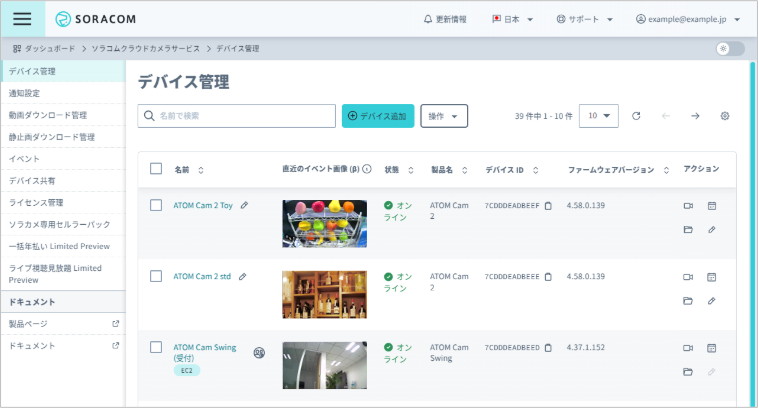
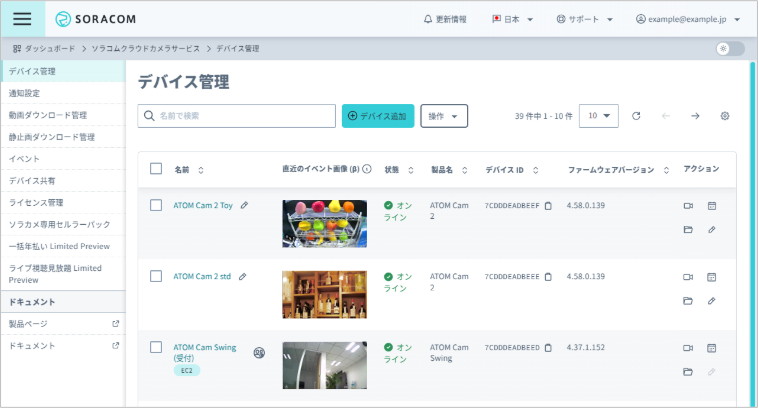
複数デバイスの画像を表示する画面:
1 台のソラカメ対応カメラで撮影した静止画を 10:00 から 10 分間隔で 4 枚表示したり、複数台のソラカメ対応カメラが朝 10:00 に撮影した静止画を一覧表示したりできます。詳しくは、ソラカメ対応カメラで撮影した静止画を一覧表示する を参照してください。
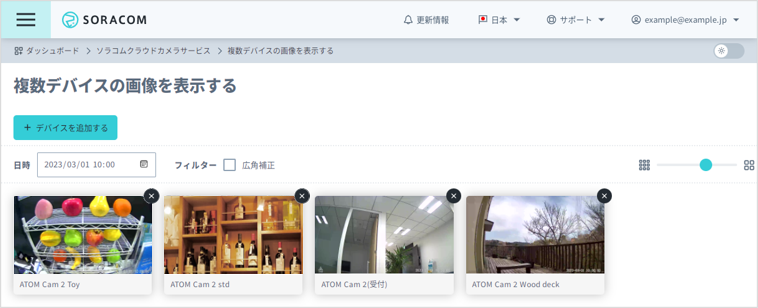
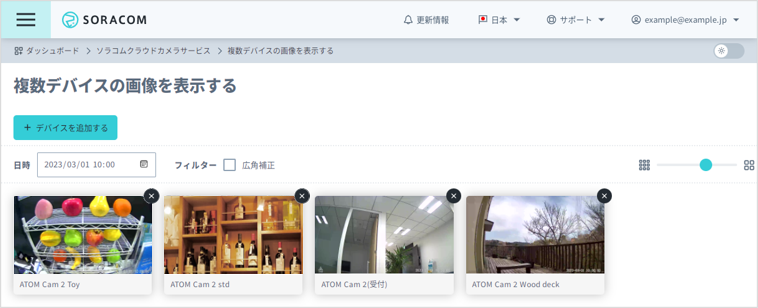
ATOM アプリを利用することもできます。
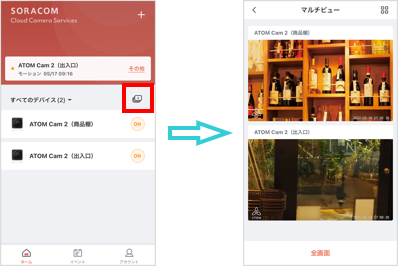
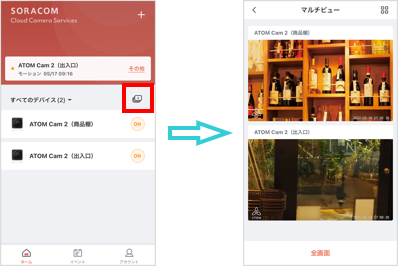
ATOM アプリでできることと、ユーザーコンソールでできることは、ATOM アプリでできること / ユーザーコンソールでできること を参照してください。
ソラカメ対応カメラの共有
ソラカメ対応カメラを所有するオペレーターから、ほかのオペレーターにソラカメ対応カメラを共有することもできます。詳しくは、ソラカメ対応カメラを共有する を参照してください。
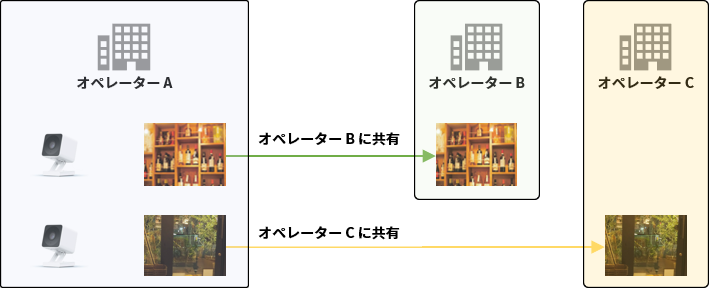
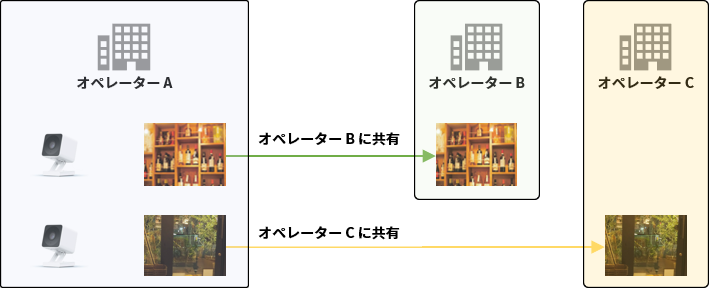
ソラカメ対応カメラについて
ソラカメ対応カメラは、ソラカメのライセンスを割り当てることができるデバイスです。以下の 2 機種が発売されています。
- ATOM Cam 2 (アトムカムツー) (アトムテック株式会社)
- ATOM Cam Swing (アトムカム スイング) (アトムテック株式会社)
ファームウェアバージョンは必ず確認してください
最新のファームウェアがインストールされているソラカメ対応カメラでのみ、クラウド常時録画など Soracom Cloud Camera Services で提供しているサービスが利用できます。ファームウェアバージョンを確認する操作については、STEP 2: ソラカメ対応カメラのファームウェアバージョンを確認 / 更新する を参照してください。
ソラカメ対応カメラで利用できる映像について
ソラカメ対応カメラには、以下の映像を利用できる仕組みが用意されています。
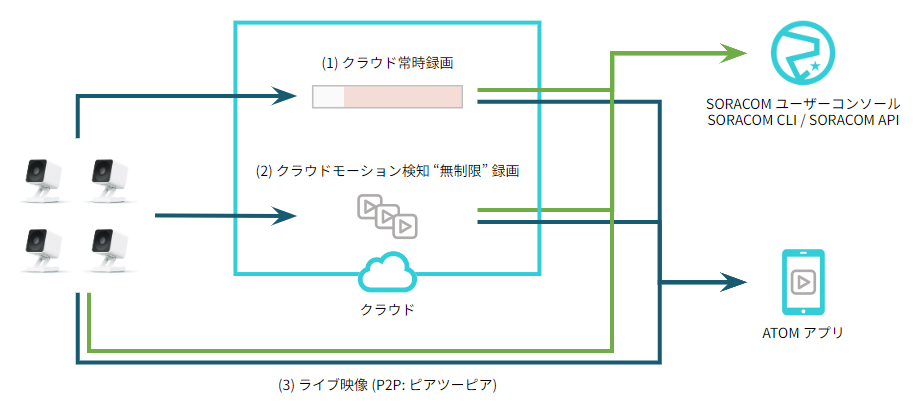
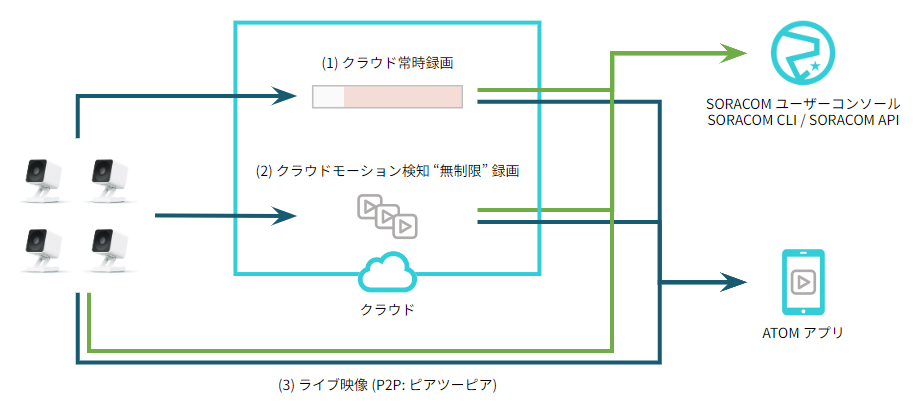
実際に利用できる映像は、ソラカメ対応カメラに割り当てたライセンスと、ATOM アプリの の設定で異なります。ソラカメ対応カメラに割り当てられるライセンスについては、ライセンス を参照してください。
以下の表は、たとえば「クラウドモーション検知 “無制限” 録画ライセンス」を割り当てた場合は、「(2) クラウドモーション検知 “無制限” 録画」と「(3) ライブ映像」が利用できることを表しています。
✓: 利用できる。-: 利用できない。
- (*1) ATOM アプリで をオンにすると録画されます。
- (*2) クラウドモーション検知 “無制限” 録画ライセンス、またはクラウド常時録画ライセンスを割り当てたソラカメ対応カメラの場合は、ATOM アプリでのみ再生できます。ATOM アプリでライブ映像を確認する方法について詳しくは、ソラカメ対応カメラが現在撮影しているライブ映像を確認する (P2P) を参照してください。
- (*3) リアルタイムアクセス (Early access) に申し込み、ソラカメ対応カメラごとに リアルタイムアクセス を有効化した場合は、SORACOM ユーザーコンソールで再生できます。SORACOM ユーザーコンソールでライブ映像を確認する方法について詳しくは、ライブ映像を見る を参照してください。
クラウドに動画が保存されないことに気が付いたらソラカメ対応カメラを再起動してください
すべての設定を行っても、Wi-Fi に接続できない期間はクラウドに動画が保存されません。また、それ以外の原因でクラウドに動画が保存されないことがあります。動画が保存されなかった期間の録画データは、ソラカメ対応カメラにも残らないため、遡ってクラウドにアップロードできません。
以下のような場合は、ソラカメ対応カメラを再起動 してください。
クラウド常時録画ライセンスを割り当てたソラカメ対応カメラの クラウドに保存された動画を確認 したときに、以下のような表示になっている場合。
- クラウド常時録画ライセンスを割り当てた にもかかわらず、タイムラインバーの現在時刻周辺がピンクになっていない。
- タイムラインバーの現在時刻周辺がピンクになっているにもかかわらず、動画を再生できない。
ライセンスを割り当てたソラカメ対応カメラでモーションを検知しているにもかかわらず、SORACOM ユーザーコンソールで ソラカメ対応カメラが検知したイベントを確認 したときに、動画が表示されない場合。
ライセンスを割り当てていないソラカメ対応カメラは、SORACOM ユーザーコンソール / SORACOM API / SORACOM CLI で操作できません。
ライセンスの割り当てと [モーション検知] の設定はソラカメ対応カメラごとに行います
ライセンスの割り当てと、 の設定は、ATOM アプリで 1 台ずつ行います。設定方法は、以下のページを参照してください。
クラウドに保存された動画の制限について
クラウドに保存された動画は、ユーザーコンソール / SORACOM CLI / SORACOM API でエクスポートできます。
1 か月あたり合計で 72 時間 (デフォルト) までエクスポートできます。これを「動画のエクスポート可能時間」と呼びます。
動画のエクスポート可能時間は、以下の機能を利用すると消費されます。
- ストリーミング再生
- 動画のエクスポート
- 静止画のエクスポート (1 枚エクスポートすると 1 秒消費されます)
動画のエクスポート可能時間を合計で 55 時間消費した状態のイメージ:
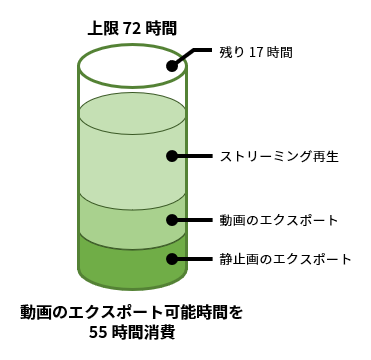
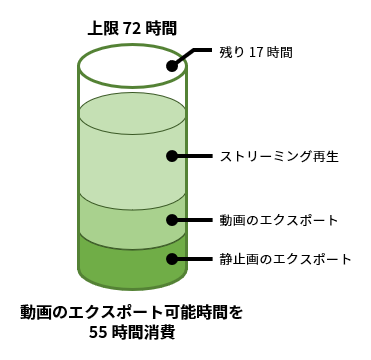
たとえば、ユーザーコンソールで動画を 72 時間エクスポートした場合、当月はストリーミング再生も静止画のエクスポートもできません。
動画のエクスポート可能時間は、上記の機能を利用するたびに消費されます。たとえば、2 人のユーザーで同じ時間の動画 (例: 13:00 ~ 13:05 の 5 分間) を 3 回ずつエクスポートすると、動画のエクスポート可能時間は 2 人 × 5 分間 × 3 回 = 30 分消費されます。なお、ダウンロード済みの動画を再生する場合は、動画のエクスポート可能時間は消費されません。
ストリーミング再生を利用する場合
ストリーミング再生を開始する際に指定した時間の分だけ、動画のエクスポート可能時間が消費されます。たとえば、5 分間を指定した場合は、その動画をストリーミング再生したかどうかにかかわらず (再生しなくても、数秒だけ再生しても) 5 分間が消費されます。
動画のエクスポート可能時間は、月初の 0:00 (UTC。日本時間の 9:00) にリセットされます。リセット後に前月に録画された動画をエクスポートすると、当月の動画のエクスポート可能時間が消費されます。
ユーザーコンソールで上限 (デフォルトでは 72 時間) を設定できます。詳しくは、動画のエクスポート可能時間の上限を設定する を参照してください。
動画は、割り当てられたライセンスで定められた保存期間経過後に削除されます。
保存された動画が再生できるかどうかは、録画時に割り当てたライセンスと、再生時に割り当てたライセンスによって決まります。
- 録画時に割り当てたライセンスによって、動画の保存期間が決まります。たとえば、クラウド常時録画ライセンス (14 日間) やクラウドモーション検知 “無制限” 録画ライセンス (14 日間) を割り当てた期間に録画された動画は、14 日間保存されます。
- 再生時に割り当てたライセンスによって、動画の再生可能期間が決まります。たとえば、クラウド常時録画ライセンス (14 日間) やクラウドモーション検知 “無制限” 録画ライセンス (14 日間) を割り当てた期間に再生する場合は、14 日前までの動画を再生できます。
したがって、ライセンスを変更したときに、動画は保存されていても再生できない場合があります。たとえばクラウド常時録画ライセンス (14 日間) からクラウド常時録画ライセンス (7 日間) に切り替えた場合は、下図のように動画は保存されていても再生できない期間が発生します。
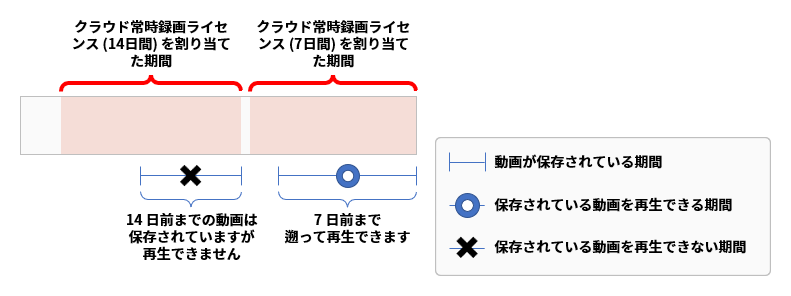
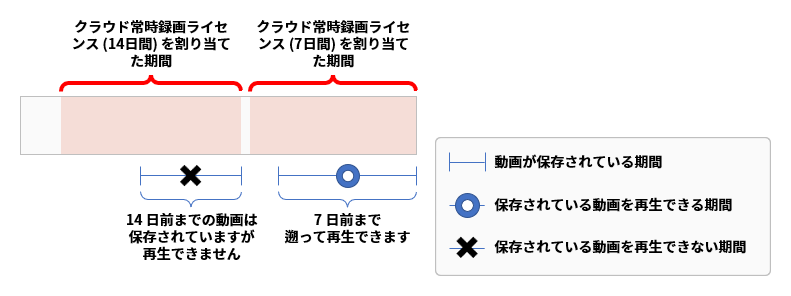
その場合でも、下図のようにクラウド常時録画ライセンス (30 日間) に切り替えると、クラウド常時録画ライセンス (7 日間) を割り当てた期間に再生できなかった動画が、再生できるようになります。
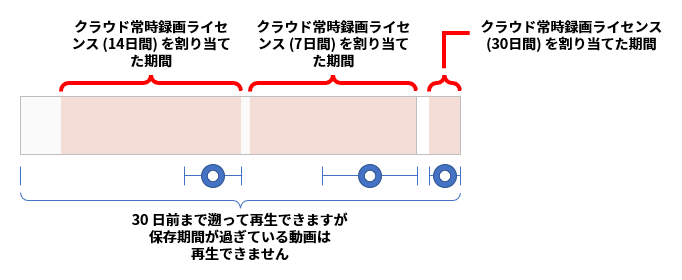
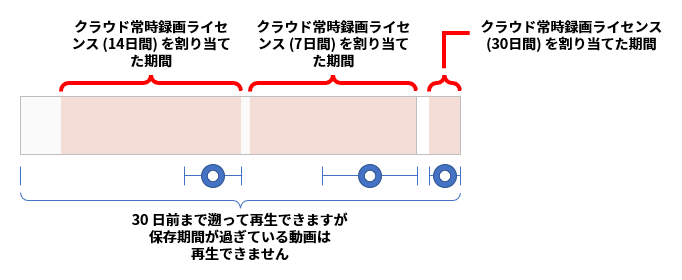
ソラカメ対応カメラを社内ネットワークで利用する場合
ソラカメ対応カメラが、企業で管理されている Wi-Fi ネットワーク (社内ネットワーク) に接続する場合は、事前にネットワーク管理者に以下の内容を確認してください。
社内ネットワークでプロキシーサーバーが利用されていないことを確認してください。
クラウド常時録画ライセンスやクラウドモーション検知 “無制限” 録画ライセンスを利用する場合は、ソラカメ対応カメラと動画が保存されるクラウド間は直接インターネット通信できる必要があります。たとえば、社内ネットワークでプロキシーサーバーが使用されている場合は、ソラカメ対応カメラのクラウド録画は利用できません。
社内ネットワークで以下の通信が許可されていることを確認してください。
プロトコル 宛先 IP アドレス 宛先ポート番号 TCP ANY 443 TCP ANY 8883 UDP ANY 10000 – 65535
SORACOM Air for セルラーなどの SORACOM が提供するサービスとの関係について
SORACOM では、IoT 向けのデータ通信 SIM “IoT SIM” を提供する SORACOM Air for セルラー や、プロトコル変換や TLS 暗号化などの処理を加えて任意の接続先にデータを転送する SORACOM Beam などのさまざまなサービスを提供しています。
ソラカメでは、これらの SORACOM が提供する一部のサービスのみ利用できます。たとえば、ソラカメ対応カメラ単体で SORACOM Air for セルラーを利用して Wi-Fi がないエリアで動作させたり、ソラカメ対応カメラからデータを SORACOM Beam に送信したりするサービスは提供していません。今後、お客様からのフィードバックをもとに SORACOM との連携を検討します。
SORACOM の一部サービスとの連携が始まっています
クラウド常時録画でクラウドに保存された動画を、動画または静止画としてエクスポートしてダウンロードする際、SORACOM Harvest Files にアップロードするサービスは提供しています。詳しくは、動画ダウンロード / 静止画ダウンロードを行う を参照してください。